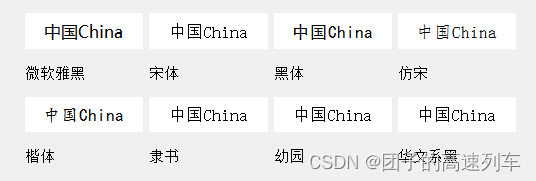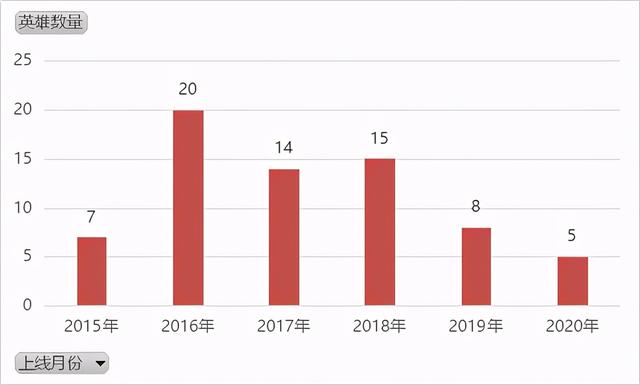UE4 的导入模型人物处理(下)
— 全面替换小白人,实现人物模型自由
By - 北落
目录
模型服装材质处理:
创建动画蓝图
人物角色蓝图制作
写在前面:
本文接上篇,在上一篇文章中我介绍了如何在Blender中的设置,如何制作动画片段并将模型导入到UE4中。有需要的小伙伴可以前往观看。
传送门: Blender 和 UE4 的建模动画无缝对接 (上) —Blender向虚拟引擎导入角色模型全流程
本篇接下来就要介绍,如何在UE4中处理导入的模型,包括刷衣服物理权重,还有动画蓝图的制作,人物蓝图的制作,以及动画逻辑蓝图等等。最终替代小白人,让我们的人物模型可以真正意义的在游戏中动起来!!
说实话真的不是很喜欢虚幻引擎,非常复杂而且有许多意想不到的坑。先不说性能问题,跑崩溃了我一台笔记本,不得不换了台新的来做游戏。还有诸多很细节的点,对新手及其不友好,经常会被一些意想不到的小问题卡上个大半天。最坑的是一千个人用UE4能遇到一千个不同问题,我经常为一些小问题在各大网站疲于奔命也得不到解决。不得不吐槽UE4在网上的实用信息还是太少了。作为一个新人小白,我不甘被浪费的大量学习成本,这也是我写这篇系列技术文章的初衷,希望能把我学到的知识整理起来分享给其他有需要的人。我尽力用简介的步骤来详细说明,如果有不明白的小伙伴可以留言,我看到了都会尽量回复的哦。好了让我们继续学习把。
模型服装材质处理:
在我们人物模型导入后,我们可以在文件夹中找到我们模型的mesh,就是这个紫色的,双击打开。

打开后我们就能看到我们的人物模型啦,第一步先点击选择Section Selection,便于我们选中需要刷布料材质的部件。之后点击我们人物的衣服(我这里是个斗篷),服装部分就整体被选中了。
多说一句,因为在Blender中我的模型是分开制作服装和身体的,所以可以直接单独选中衣服。如果是一体的模型,也可以全部选中物体,不会有太大影响的,只要衣服不是连在皮肤上就行。

之后我们在选中的物体上点击鼠标右键,创建一个新的布料数据。

创建的布料数据我们可以在左侧的服装栏中查看,点击Clothing,在Clothing Data中就可以找到我们刚刚创建的衣服材质,也可以重新命名。

之后点击上方的激活服饰笔刷,我们就可以看到我们模型中被选中的部分已经变成紫色啦。

之后我们就可以开刷了,在左侧Clothing栏最下面可以调整笔刷的大小和强度。我习惯将笔刷半径调整成20-30左右。

然后就是刷刷刷,把想让衣服有布料效果的部位涂成白色。小心不要刷太多,容易穿模。要是正常的衣服,只要刷一刷袖口,裤腿等地方就可以了。

刷好之后取消点选上面的笔刷和部位选择按钮就可以了。这个时候我们的衣服还没有布料效果,需要我们将布料数据绑定在衣服的材质上。首先点击左侧的文件细节。

之后向下拉,在LOD 0 的选项下面,找到第一个选项Sections, 然后打开下拉选单。

在所有的下拉选项出来的材质球中,找到对应的刷过衣服的材质。在下面的Clothing选项中,把None替换成我们刚才创建的布料数据。

经过一阵渲染...

然后我们的服装布料物理效果就成功绑定在衣服上啦。我们可以在动画中看到衣服飘逸的效果~~

创建动画蓝图
当我们的人物模型处理好了之后,我们就可以进行动画蓝图的制作啦。
首先回到我们放模型的文件夹,鼠标右键点击空白处,新建——动画——动画蓝图。

在新建选项中,上方选择AnimInstance—动画实例,下方选择我们人物对应的骨骼。

点击确定后,建立我们的动画蓝图,重命名。

建立好动画蓝图后,我们需要先混合我们的动画,然后再关联到动画蓝图中去。
首先在文件夹空白处点击鼠标右键新建——动画Animation——混合空间Blend Space

在弹出的对话框中选中我们的骨骼

建好新的动画混合空间,重命名。这里因为我只是想通过人物的速度来控制人物的站立和行走动画,所以我命名为Hunter_Anim_Speed,小伙伴们可以视情况命名,不过一定记得方便之后的寻找。

双击打开动画混合空间,会看到如下界面。先在左侧选择文件细节AssetDetails,然后下拉找到AxisSettings, 这里我只是需要一个速度变量,于是我在横轴设置(Horizontal Axis)中将名称改为Speed。还有纵轴也可以更改,如果有其他需要的小伙伴视情况而定。

之后就可以把我们右侧的动画片段拖入到他们相应的位置了。例如这里我
想让在人物速度为0的时候待机站立,速度为50的时候开始大步走。 我们就把走步的动画拖到50速度那个小点上,将待机动画拖到0处,看到那个小点变成白色就说明有动画载入了。然后我们可以拖动绿色的小点,来测试中间动画的状态。

当然如果有更大的变量数值需要,也可以在左侧坐标设置中调整最大和最小的数值。

在做好动画混合后就可以保存关闭了,回到我们的模型文件夹,找到我们刚刚做的动画蓝图。

双击打开动画蓝图,我们能看到下面的蓝图编辑界面,在空白处点击鼠标右键,创建一个新的动画状态机(搜索State Machine)。

建好的动画状态机长这样。先把两边的小人连起来。 
然后双击状态机(New State Machine)进入编辑界面。点击右键空白处,添加一个状态。

可以重命名这个状态,我这里命名为Idle/Walk。

然后连接Entry和这个状态。

双击这个状态,进入,我们能看到如下界面,在右侧找到我们刚刚制作的动画混合,拖拽到左侧界面中。

然后到左侧,下拉在变量选项中新建一个变量。

重命名变量为Speed,并在前面把变量类型改为Float。

然后就可以拖拽变量到蓝图中去了。选择Get Speed。

然后全部连接。
 之后在上方找到 Event Graph,点击进入编辑蓝图逻辑。
之后在上方找到 Event Graph,点击进入编辑蓝图逻辑。

首先安全判定,Is Valid 判断获取当前人物可用,然后获取人物的速度单位长度,赋值给Speed变量。

保存关闭,我们的人物动画蓝图就做好啦。
人物角色蓝图制作
想要我们的人物真正在游戏中使用,必须要将其制作成动画蓝图。首先回到我们的人物模型文件夹,右键点击空白新建——蓝图类(BlueprintClass)

在弹出的界面选择Character。

这样我们就建立好我们的人物蓝图了,不过目前它还是空的。我们将它双击打开。之后就进入我们蓝图视口编辑界面。在左侧找到Mesh,然后去右侧将Mesh替换为我们人物的Mesh。

我们可以看到我们的人物Mesh 飘在了半空中,没有关系,下拉调整,并向右旋转90度,让Mesh下方对准胶囊碰撞体底部,并且正面朝向浅蓝色箭头方向。


之后在右侧的Animation选项中,选择Use Animation Blueprint, 并在下方的AnimClass中,下拉搜索,找到使用我们刚刚为这个人物建立的动画蓝图Anim_BP。

之后为我们的人物添加一个摄像机。首先添加一个SpringArm组件,用来连接人物和摄影机。

之后再添加一个摄影机组件。

注意摄影机组件要放在SpringArm的子物体下。

然后可以调整摄像机和摇臂的角度。如果有需要拉长摇臂的话,点击SpringArm,在右侧Target Arm Length中可以进行调整。

做好之后保存,就可以退出蓝图编辑界面了。回到我们的文件夹中,将我们的人物蓝图直接拖拽到场景中。

之后再右面找到世界设置,下拉再Selected GameMode中,将DefaultPawnClass中更换为我们的人物蓝图。

然后在场景中选中我们的主角人物,右侧搜索Pawn,找到AutoPossessPlayer,将其调整为player0。

之后点击Play运行,我们就可以看到我们的主角在场景里飞奔啦!!跟小白人打个招呼~~

当然了,下一个问题就是我们人物移动的过快,而且不会随着我们控制转向。
人物行走速度可以点击人物,在右侧找到Character Movement:Walking,在其中简单调整最大最小行走速度。

人物朝向问题,可以在点击人物,在下面的Pawn选项中,取消勾选Use controller Rotation Yaw。
同时在Character Movement(Rotation Setting)中,勾选Orient Rotation to Movement。这样我们的人物就可以随着我们移动的方向转动了。


自此,我们就一步一步的实现了自制的人物模型动画导入到UE4, 并替换小白人,成功晋升游戏主角的全过程了。是不是很“简单”?
不知不觉写了这么长的两篇技术贴。如果有人能不嫌我啰嗦,一点点看完这些,相信你一定会不断进步完成心中梦想的,加油共勉!!!!
完结撒花!!